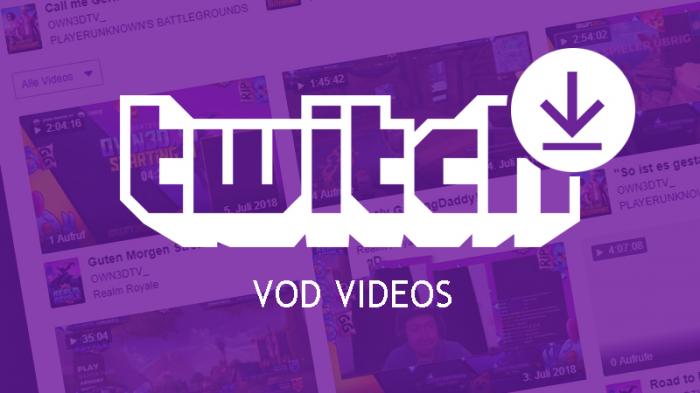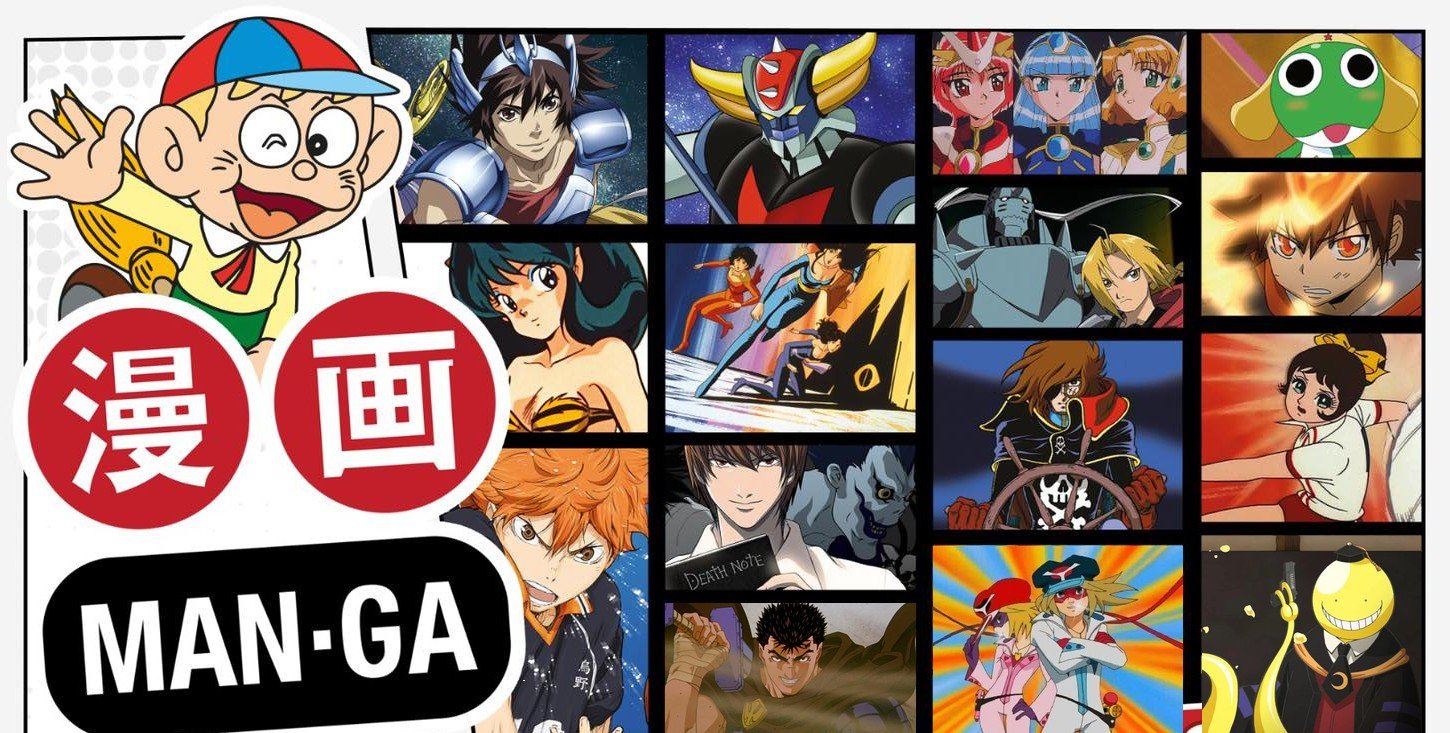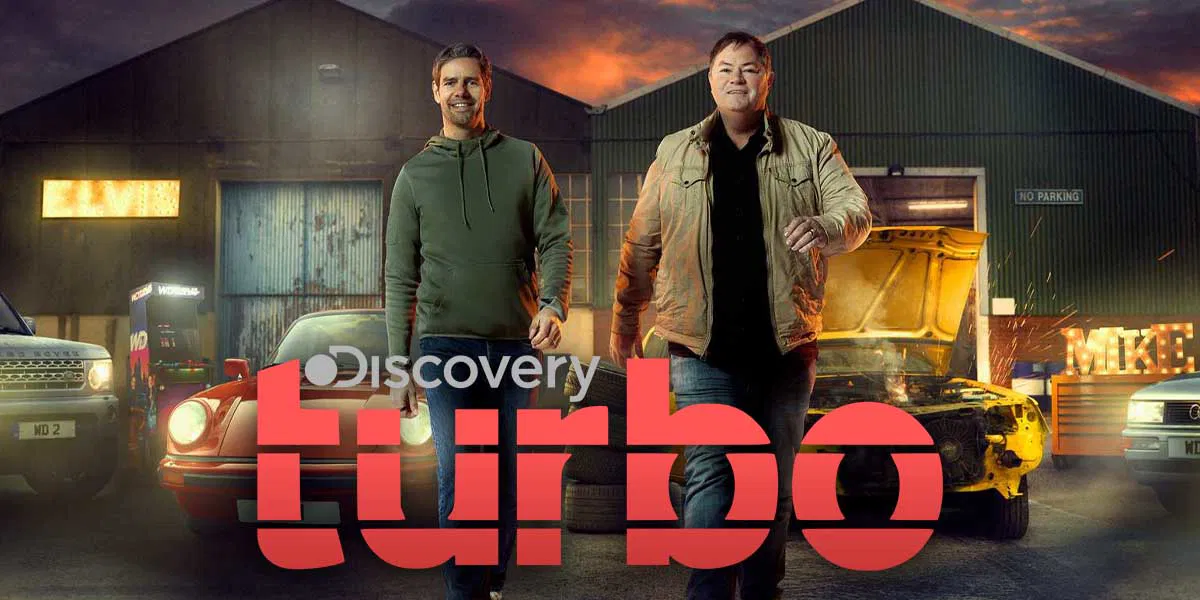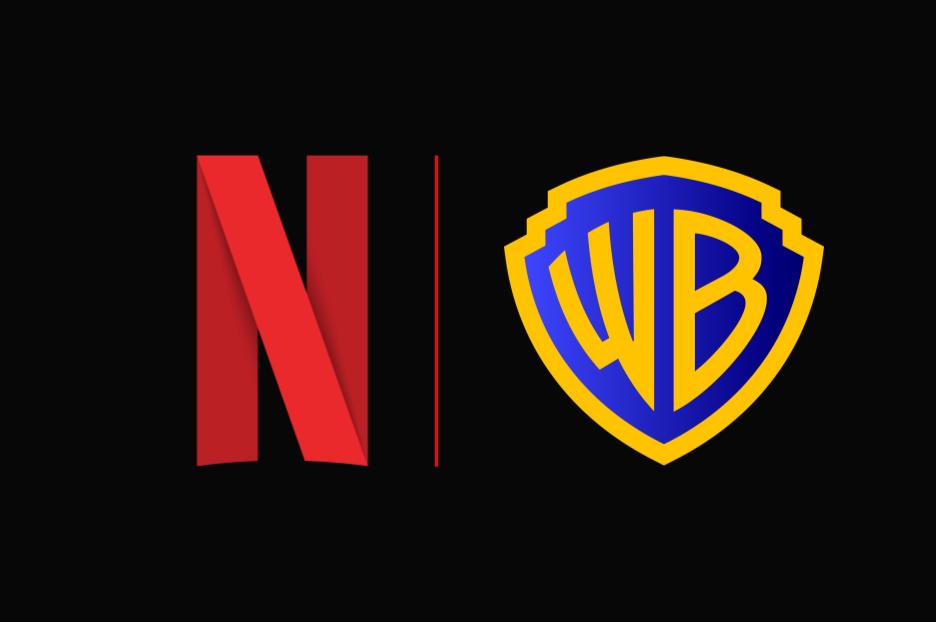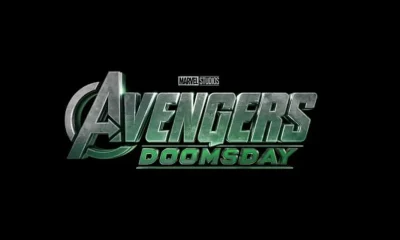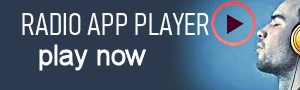Come separare le traccie audio con OBS su Twitch
Con l’introduzione delle fonti di cattura audio dell’applicazione, ora è possibile separare le tracce audio in OBS Studio. Utilizzando la cattura audio dell’applicazione, è possibile catturare l’audio da ciascun programma in modo separato, ottenendo un controllo completo sul volume e sul suono di ogni applicazione.
Anche se le tracce audio separate non influiscono direttamente sullo streaming, offrono un maggiore controllo sull’audio. Inoltre, gli streamer di Twitch hanno anche accesso a una traccia VOD, che consente di scegliere separatamente l’audio da riprodurre in streaming e nell’archivio dei video on demand (VOD). Ciò può essere utilizzato per rimuovere la musica o un audio specifico dalla trasmissione precedente.
Ecco come fare:
- Vai alle impostazioni di output di OBS.
- Imposta la modalità di output su “Avanzata”.
- Trova le opzioni di traccia audio nella scheda “Streaming”.
- Scegli una traccia da utilizzare per lo streaming.
- Gli streamer di Twitch possono anche abilitare e selezionare una traccia VOD.
- Applica e chiudi le impostazioni.
- Apri le proprietà audio avanzate tramite il mixer audio.
- Abilita le sorgenti audio che desideri far sentire sulla traccia di streaming selezionata.
- Ripeti l’operazione per la traccia VOD selezionata.
Vi consigliamo di visionare questo video che spiega in modo dettagliato tutti i passaggi da fare:
Suggerimenti:
– Organizza le tracce: Assegna una categoria a ciascuna traccia e abilita le applicazioni corrispondenti su quella traccia. Ad esempio, traccia 3 per il microfono, traccia 4 per Discord, traccia 5 per il gameplay e traccia 6 per la musica e altri suoni.
– Aggiungi filtri: Puoi applicare filtri alle fonti di cattura audio dell’applicazione. Ad esempio, puoi aggiungere filtri di soppressione del rumore o di noise gate a Discord per rimuovere i rumori di sottofondo durante le chiamate con gli amici.
– Utilizza scorciatoie e suoni rapidi: Utilizza le scorciatoie di OBS per disattivare specifici dispositivi audio con una combinazione di tasti. Ad esempio, puoi usare questa funzionalità per disattivare Discord o la musica quando necessario.
– Riproduci musica senza sentirla: Puoi riprodurre la musica attraverso un dispositivo audio separato e aggiungerla a OBS utilizzando una fonte audio dell’applicazione. In questo modo, non sentirai la musica mentre lo streaming la riprodurrà comunque. Puoi anche disattivare il volume sul dispositivo audio per non sentirlo mentre è udibile su OBS.
– Organizza le sorgenti audio: Puoi raggruppare le sorgenti audio o creare una scena specificamente per l’audio, che può essere aggiunta come sorgente in altre scene, offrendoti un controllo completo su ogni applicazione nel mixer audio.